U盘安装系统教程(简明易懂的U盘安装系统步骤及注意事项)
![]() lee007
2024-02-15 17:32
464
lee007
2024-02-15 17:32
464
在安装操作系统的过程中,使用U盘作为安装介质变得越来越常见。本文将详细介绍如何使用U盘进行系统安装,以及需要注意的一些问题。

准备工作:选择合适的U盘和系统镜像文件
1.选择合适的U盘容量和品牌,建议容量不小于8GB,并确保U盘没有重要数据。
2.下载所需的系统镜像文件,确保文件完整且无损坏。
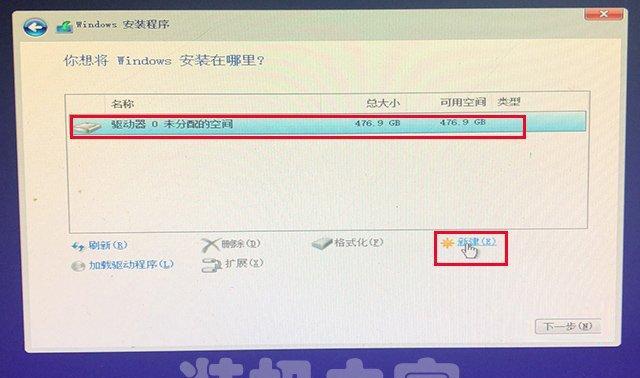
制作启动U盘:使用工具制作启动盘
3.下载并安装制作启动U盘的工具,如Rufus或UltraISO等。
4.打开制作工具,并按照提示选择U盘和系统镜像文件。
5.点击开始制作,等待制作完成。

设置电脑启动项:调整BIOS设置
6.重启电脑,按下相应键(通常是F2或Del键)进入BIOS设置界面。
7.找到启动项或引导选项,并将U盘设为第一启动项。
8.保存设置并退出BIOS。
安装系统:开始系统安装过程
9.插入制作好的启动U盘,重启电脑。
10.按照屏幕提示,选择语言、时区、键盘布局等设置。
11.选择“安装”选项,并阅读并同意相关协议。
12.选择系统安装位置和分区方式,并点击下一步。
13.等待系统自动安装过程完成,期间可能会出现多次重启。
系统配置:完成安装后的初步设置
14.在安装完成后,根据提示输入计算机名称、用户账号和密码等基本信息。
15.根据个人需求,选择是否连接网络、设置隐私选项等。
16.等待系统配置完成,即可进入新安装的系统。
通过以上几个简单步骤,你可以轻松使用U盘进行系统安装。不过,在操作过程中需要注意备份重要数据、选择合适的U盘和系统镜像文件以及正确设置BIOS启动项等。希望本文的介绍能够帮助到你。
转载请注明来自装机之友,本文标题:《U盘安装系统教程(简明易懂的U盘安装系统步骤及注意事项)》
标签:盘安装系统
- 最近发表
-
- 关闭Win10更新的方法与注意事项(掌握关键步骤,有效阻止Win10系统自动更新)
- 纽曼K18手机测评(性能强劲,外观精致,超值实惠)
- 升级iPad至9.1系统的好处与方法(提升效能,开启新体验!)
- AMDRyzen7641与RadeonRX740(探索AMD641与740系列的卓越表现及创新功能)
- emotoe58(高速稳定、续航强劲、智能便捷,emotoe58让出行更轻松)
- 烤箱美的的优点与性能分析(探索美的烤箱的高效烘焙技术与智能功能)
- 英特尔i5750(探索i5750的关键特性,了解其性能与适用场景)
- 探究笔记本745显卡的性能表现(一款强大的图形处理器引领笔记本性能升级)
- 华硕A501UB6200(华硕A501UB6200的配置、性能和用户体验)
- 小苍本i74750HQ(发挥创造力,畅享游戏乐趣)

